
වර්තමානයේදී, යල් පැන ගිය සහකාර මෙහෙයුම් පද්ධතිය කළමනාකරණය කිරීම යටතේ Nokia වෙතින් ජංගම උපාංගවල අයිතිකරුවන් විශාල සංඛ්යාවක් ඇත. එසේ වුවද, තාක්ෂණයන් සමඟ පාදයේ තබා ගැනීමේ ආශාව තුළ, අප සමඟ යල් පැන ගිය මාදිලි වෙනස් කළ යුතුය. මේ සම්බන්ධයෙන්, ස්මාර්ට් ජංගම දුරකථනය ප්රතිස්ථාපනය කරන විට ඔබට හමුවිය හැකි පළමු ගැටළුව වන්නේ සම්බන්ධතා පැවරීමයි.
ඇන්ඩ්රොයිඩ් හි Nokia වෙත සම්බන්ධතා මාරු කරන්න
ඊළඟට, පරිගණකයේ උදාහරණයේ පෙන්වා ඇති සංඛ්යා මාරු කිරීමට ක්රම තුනක් Symbian ශ්රේණි 60 මෙහෙයුම් පද්ධතියක් ඉදිරිපත් කරනු ලැබේ.ක්රමය 1: Nokia සූට්
මෙම වෙළඳ නාමයේ දුරකථන සමග පරිගණකයක් සමමුහුර්ත කිරීම සඳහා නිර්මාණය කර ඇති Nokia සමාගමේ නිල වැඩසටහන.
Nokia Suite බාගන්න
- බාගත කිරීම අවසානයේදී, වැඩසටහන ස්ථාපනය කරන්න, ස්ථාපක විමසීමෙන් මෙහෙයවනු ලැබේ. ඊළඟට, නොකියා සූට් ධාවනය කරන්න. ආරම්භක කවුළුව ඔබ කියවිය යුතු උපාංගයක් සම්බන්ධ කිරීම පිළිබඳ උපදෙස් පෙන්වනු ඇත.
- උදාහරණයක් ලෙස සිම්බියන් ශ්රේණි 60 ඕඑස් සමඟ ඇති උපාංගය උදාහරණයක් ලෙස අපි ඔබට මතක් කරමු. Nokia ස්මාර්ට් ජංගම දුරකතනයේ පළමු දෙය බ්ලූටූත් මත. මෙය සිදු කිරීම සඳහා, එය "පරාමිතීන්" විවෘත කරන්න.
- "සන්නිවේදන" පටිත්ත වෙත ටැබ් එක අනුගමනය කරන්න.
- "බ්ලූටූත්" තෝරන්න.
- පළමු පේළියේ තට්ටු කර "අක්රිය" "INCL" හි වෙනස්කම්
- බ්ලූටූත් සක්රිය කිරීමෙන් පසු, සම්බන්ධතා වෙත ගොස් තිරයේ පහළ වම් කෙළවරේ ඇති "කාර්යයන්" බොත්තම ක්ලික් කරන්න.
- ඊළඟට, "සලකුණු කරන්න / ඉවත් කරන්න" ක්ලික් කර "සියල්ල සලකුණු කරන්න" මත ක්ලික් කරන්න.
- තත්පර කිහිපයක් අනුගමනය කරමින්, "කාඩ්පත සමත් වීම" නූල් දිස්වන තෙක් තත්පර කිහිපයකින් ඕනෑම සම්බන්ධතාවයක් දිස්වේ. එය මත ක්ලික් කර "බ්ලූටූත් නාලිකාව" තෝරා ගැනීමට ඇති කවුළුව වහාම උත්පතන කරන්න.
- දුරකථනය සම්බන්ධතා පරිවර්තනය කරන අතර ඒවා බ්ලූටූත් සක්රීය කර ඇති ස්මාර්ට්ෆෝන් ලැයිස්තුවක් පෙන්වයි. ඔබගේ Android උපාංගය තෝරන්න. එය ලැයිස්තුගත කර නොමැති නම්, අවශ්ය "නව සෙවුම්" බොත්තම සොයා ගන්න.
- "පිළිගන්න" ක්ලික් කොට ක්ලික් කළ හැකි ඇන්ඩ්රොයිඩ්-ස්මාර්ට් ජංගම දුරකතනයේ ගොනු හුවමාරු කවුළුවක් දිස්වනු ඇත.
- ලිපිගොනු සාර්ථකව මාරු කිරීමෙන් පසුව, සිදු කරන ලද මෙහෙයුම පිළිබඳ තොරතුරු දර්ශනය වේ.
- OS සිම්බියන් හි ස්මාර්ට් ෆෝන්ස් එක් ගොනුවකින් සංඛ්යා පිටපත් නොකරන බැවින්, ඔවුන්ට දුරකථන පොතේ ගළවා ගැනීමට සිදුවේ. මෙය සිදු කිරීම සඳහා, ලැබුණු දත්ත පිළිබඳ දැනුම්දීමකට යන්න, අපේක්ෂිත සම්බන්ධතාවය මත ක්ලික් කර එය ආනයනය කළ යුතු ස්ථානය තෝරන්න.
- මෙම ක්රියාවන්ගෙන් පසුව, සම්ප්රේෂක සංඛ්යා දුරකථන පොත් ලැයිස්තුවේ ඇත.
- "සම්බන්ධතා" වෙත ගොස් බ්ලූටූත් සම්ප්රේෂණ ක්රමයේ දක්වා ඇති පරිදි ඒවා ඉස්මතු කරන්න. ඊළඟට, "කාර්යයන්" වෙත ගොස් "පිටපත් කරන්න" නූල මත ක්ලික් කරන්න.
- සිම් රසය තෝරා ගත යුතු කවුළුවක් දිස්වනු ඇත.
- ඊට පසු, ලිපිගොනු පිටපත් කිරීම ආරම්භ වේ. තත්පර කිහිපයකට පසු, සිම් කාඩ් පත ලබා ගෙන එය ඇන්ඩ්රොයිඩ් ස්මාර්ට් ජංගම දුරකතනයට අලවන්න.
මෙම අංක PC සහ Nokia Suite Eys සමඟ අංකුර මාරු කිරීම මත. ඊළඟට, ක්රම මඟින් ජංගම උපාංග දෙකක් පමණක් අවශ්ය වේ.
ක්රමය 2: බ්ලූටූත් විසින් පිටපත් කරන්න

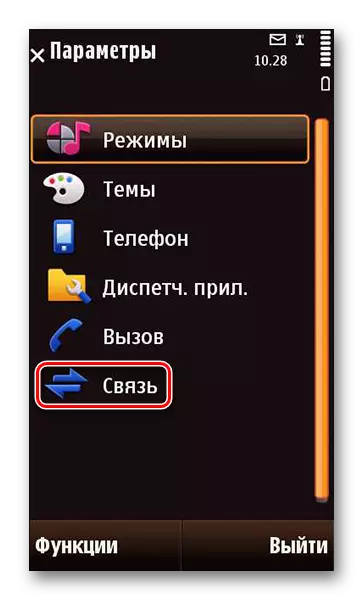
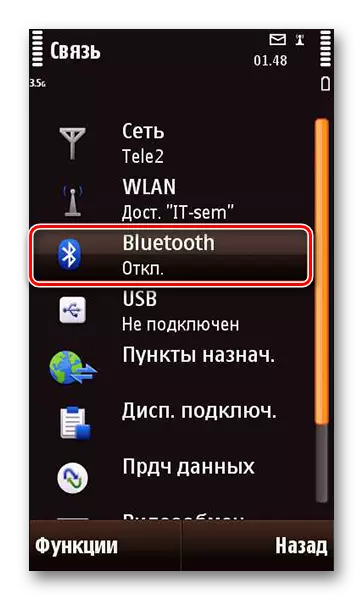

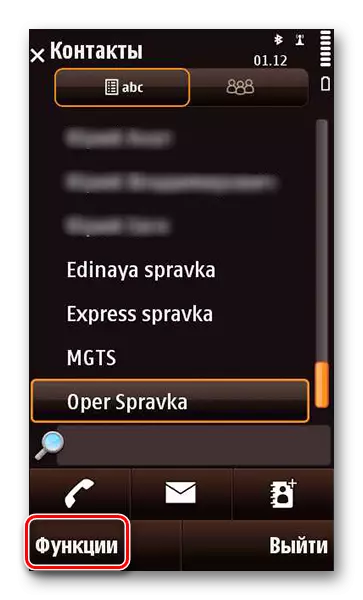


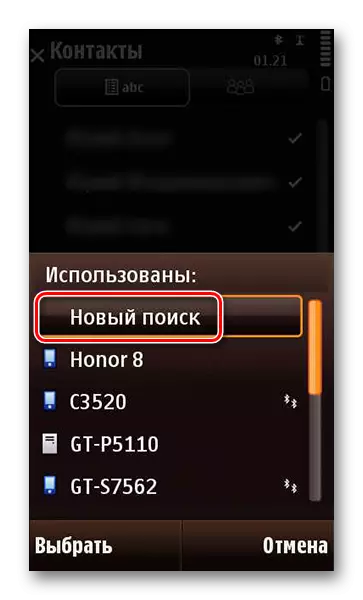

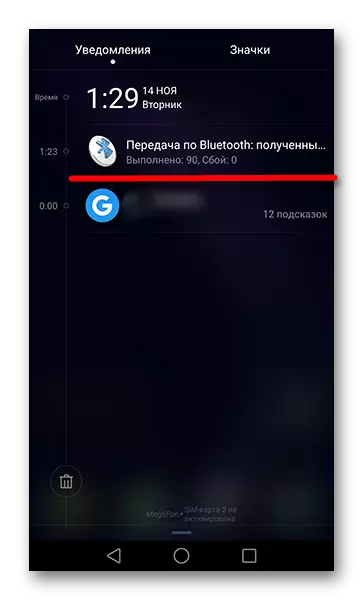
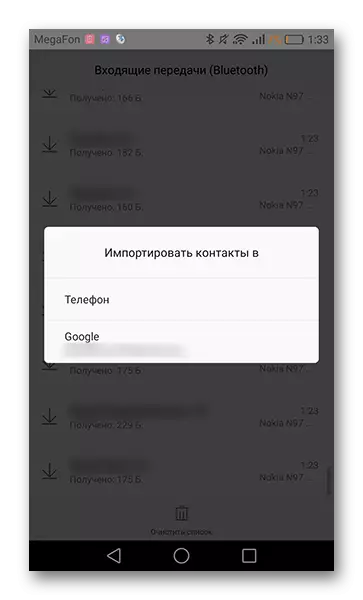
සම්බන්ධතා විශාල මුදලක් නම්, එය ටික වේලාවක් ප්රමාද විය හැකි නමුත් ඔබට බාහිර වැඩසටහන් සහ පුද්ගලික පරිගණකයක් සඳහා යොමු වීමට අවශ්ය නැත.
ක්රමය 3: සිම් කාඩ් පත හරහා පිටපත් කිරීම
ඔබට අංක 250 කට වඩා සහ සිම් කාඩ් පත නොමැති නම්, ඔබට අංක 250 කට වඩා සහ සිම් කාඩ් පත නොමැති නම්, නවීන උපාංග සඳහා ප්රමාණය (සම්මත) සඳහා සුදුසු නම්.
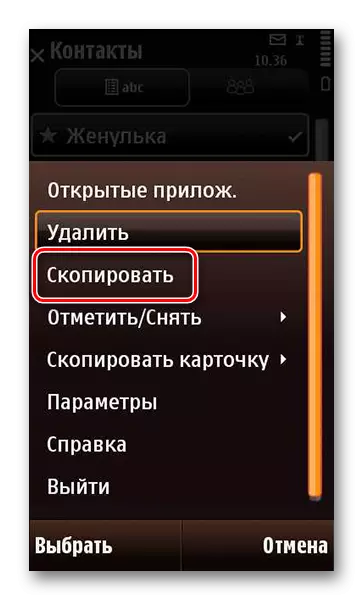
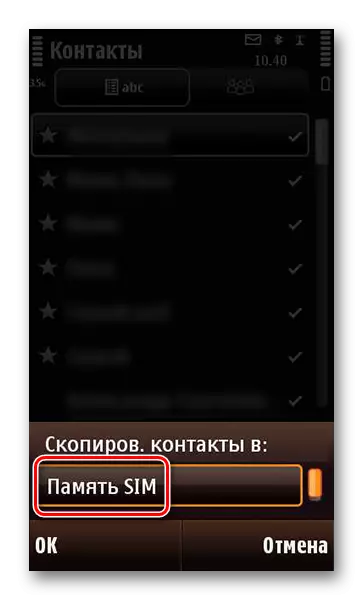
ඇන්ඩ්රොයිඩ් එන්ඩ් හි Nokia අවසන් වන විට මෙම සම්බන්ධතා ව්යාපාරයේ ව්යාපාරයේ. ඔබට ගැලපෙන ක්රමය තෝරන්න, අංක අතින් සංඛ්යා ලේඛනයක් නැවත ලිවීමකින් ඔබට වධ හිංසා නොකරන්න.
